Настройка роутера
Автор: Admin
Дата: 2013-08-26
Очень часто требуется настроить ADSL-модем или роутер. Роутер еще имеет более сложное называние - маршрутизатор. В этом обзоре речь пойдет об общих принципах настройки подобных устройств.
Настройка роутера или модема производится через так называемый веб-интерфейс, но про это будет описано чуть позже.
По сути структура веб-интерфейса любого роутера или ADSL-модема к следующим областям:
- настройка внешней сети (область WAN)
- настройка локальной сети (область LAN, сюда же входит настройка DHCP)
- настройка параметров DNS
- настройка параметров портов, пропускной способности
- настройка безопасности и доступа
- настройки беспроводного режима Wi-Fi
- различные статистики устройства
- для ADSL модемов могут быть отдельными меню вынесены режимы задания модуляции и их характеристики
На самом деле в конфигурации модема или роутера нет ничего сложного и весь процесс настройки можно поделить на несколько стадий:
1. Настройка локальной сети на ПК. 2. Вход в меню настроек устройства (веб-интерфейс). 3. Настройка локального LAN-интерфейса на устройстве. 4. Настройка внешнего WAN-интерфейса на устройстве. 5. Сохранение сделанных настроек с перезагрузкой устройства.
Итак, идем последовательно по всем стадиям.
1. Для того чтобы вышло приглашение для входа в меню устройства необходимо чтобы ПК находился в той же подсети, что и настраиваемое устройство. Обычно по умолчанию IP-адрес устройства 192.168.0.1 или 192.168.1.1. Более точно это можно узнать в инструкции к этому устройству или методом простого перебора этих адресов. Теперь настраиваем локальную сеть ПК таким образом чтобы IP-адрес и IP-адрес настраиваемого устройства были из одной сети. Например, если по умолчанию IP-адрес устройства 192.168.1.1, то в настройках сети ПК указываем IP-адрес 192.168.1.2. Здесь же, в настройках сети ПК можно в качестве адреса шлюза указать IP-адрес настраиваемого устройства, т.е. 192.168.1.1.
2. Открываем любой браузер и в адресной строке набираем 192.168.1.1 и если все сделано правильно, то выйдет приглашение к вводу имени пользователя и пароля, которые необходимы для входа в настройки настраиваемого устройства. Вводим необходимые имя пользователя и пароль. Обычно имя пользователя и пароль – admin. Если по этим данным зайти в настройки не получается, то необходимо уточнить их в инструкции к настраиваемому устройству.
3. После того как удалось войти в меню настроек устройства нужно зайти в раздел отвечающий за настройки локальной сети. Очень часто этот раздел так и называется LAN, LAN settings и т.п. Здесь можно сменить IP-адрес устройства на любой другой. Но прежде чем производить такую смену нужно подстраховаться и прописать новую сеть в настройках сети ПК. Иначе при смене произойдет вылет из настроек устройства и все проделанные изменения могут быть утеряны.
4. Настройка соединения на внешнем интерфейсе происходит в разделе WAN либо WAN settings. Здесь задается нужный тип соединения, который поддерживается Вашим Интернет-провайдером. Это может быть как bridge (авторизация происходит на самом ПК), PPPoE (авторизируется в сети Интернет сам модем или роутер), static (в настройках указываются статические IP-адреса, предоставленные Интернет-провайдером), VPN (виртуальная частная сеть).
Режим bridge (или просто мост) - наверное самый простой из режимов. Тут и голову не нужно ломать. В этом режиме вся информация напрямую пробрасывается из одной сети в другую. Для сети такое устройство является прозрачным.
Режим PPPOE - Point to Point Over Ethernet (от точки к точке через ethernet). Здесь одной точкой выступает сетевое устройство, другой компьютер или ноутбук, которые чаще всего соединяются посредство сетевого кабеля (который и называется ethernet, ну или еще витая пара).
5.По окончании всех сделанных настроек изменения нужно сохранить. Это делается в разделе «Save settings» или в разделе c подобным названием. После этого устройство необходимо перезагрузить. Для этого в веб-интерфейсе существует кнопка «Restart device».
Если уже настроено и подключено, то тогда пытаемся выйти в Интернет, и проверяем работу настроенного устройства.
В данной статье было упущено несколько таких моментов как настройка DNS и DHCP-серверов.
DNS – Dynamic Name Service (Сервис Динамических Имен)
DHCP – Dynamic Host Configuration Protocol. Данная функция в устройстве позволяет автоматически присваивать/раздавать IP-адреса вновь подключенным компьютерам к локальной сети.
Обзор уже посмотрели 3711 раз!
|
Если статья показалась Вам интересной, поделитесь этим с другими и отметьте кнопкой соцсети:
|
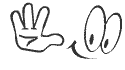 |
Если обзор Вам понравился, то можете подписаться на E-mail рассылку. Для получения новых статей укажите Ваш e-mail в форме ниже:
Еще интересные статьи из других рубрик:
|
|
Буду рад Вашим комментариям!
Коментарии к текущей заметке:
Добавить комментарий